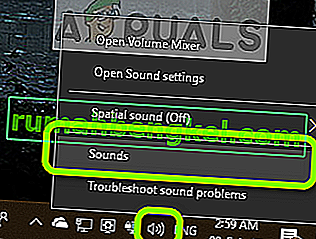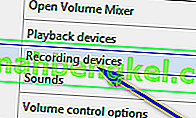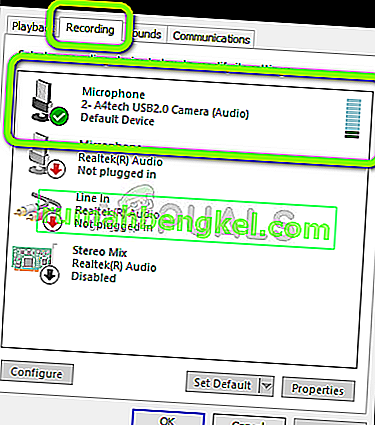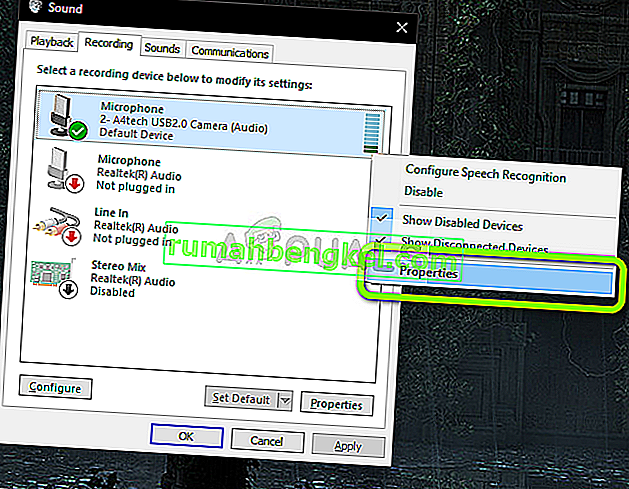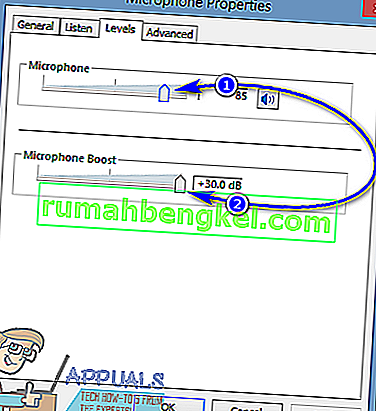Nem todo microfone tem o mesmo volume básico para transmitir sua voz por meio do computador para quem quer que esteja do outro lado da central. Alguns microfones têm um volume mais alto em comparação com outros, e alguns microfones têm um volume tão baixo que a pessoa do outro lado da comunicação não consegue ouvi-lo corretamente e / ou não consegue entender o que você está dizendo . Nos casos em que o volume do microfone está muito baixo, a única solução é aumentar o volume do microfone.
Aumentar o volume do microfone conectado a um computador é uma opção que está presente em todas as versões do Sistema Operacional Windows, e que inclui o Windows 10 - o mais recente e maior da longa linha de Sistemas Operacionais Windows. No entanto, uma vez que o volume do microfone não é uma opção disponível na vanguarda do Windows 10 e, em vez disso, precisa ser extraído de um monte de menus e configurações, a maioria dos usuários não sabe exatamente como pode aumentar o volume do seu microfone. Na verdade, aumentar o volume do microfone no Windows 10 é muito fácil - aqui está tudo o que você precisa fazer se quiser aumentar o volume do microfone no Windows 10:
- Localize e clique com o botão direito no ícone Som na barra de tarefas (representado por um ícone de alto - falante ). Clique na guia Dispositivos de gravação quando a janela abrir.
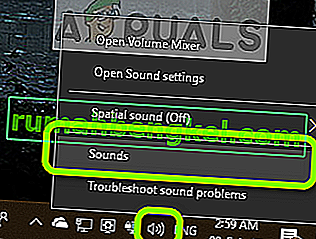
- Clique com o botão direito no ícone Sons em sua área de trabalho e selecione Dispositivos de gravação (para versões anteriores do Windows).
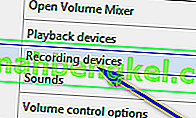
- Localize e clique com o botão direito no microfone ativo do seu computador. Dependendo de sua configuração, pode haver mais de um microfone presente na guia Gravação da janela Som , mas o microfone ativo do computador terá uma marca de seleção verde ao lado dele.
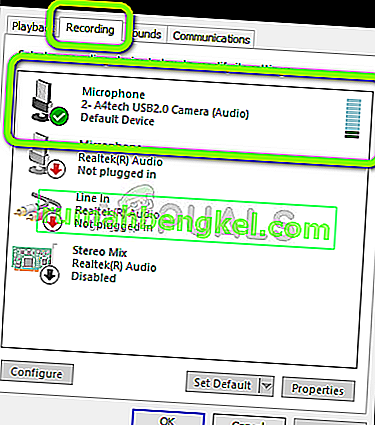
- Clique em Propriedades no menu de contexto resultante.
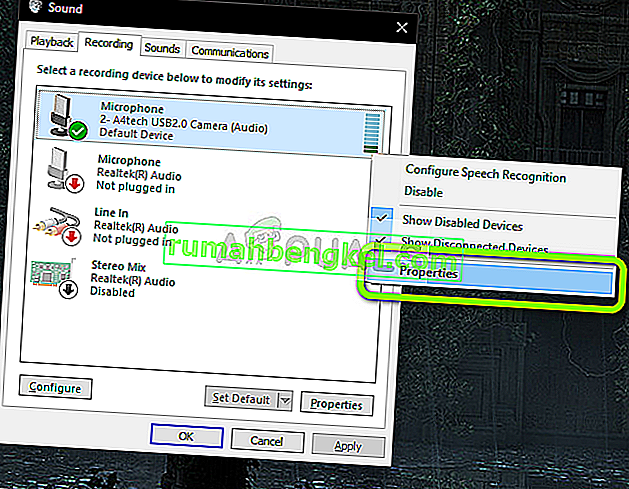
- Navegue até a guia Níveis .
- Em primeiro lugar, gire o controle deslizante sob a seção Microfone totalmente para cima para ter certeza de que o volume do microfone está definido para 100 , nada menos.
- Se aumentar o volume do microfone para 100 não é suficiente para fazer o trabalho ou se o volume do microfone já foi definido para 100 , você pode em frente e adicionar um pouco de impulso microfone à mistura também. O recurso de aumento do microfone pode dar um aumento de até 30,0 dB para o volume do seu microfone - tudo que você precisa fazer para usar este recurso é selecionar o quanto de aumento você deseja que o volume do seu microfone obtenha usando o controle deslizante abaixo a opção de aumento de microfone . Ao mexer no recurso Aumento do microfone , é melhor estar em comunicação com outra pessoa por meio do mesmo microfone em que você está aplicando o Aumento do microfonepara que você possa pedir feedback à outra pessoa sobre o volume do microfone ao mesmo tempo em que o ajusta.
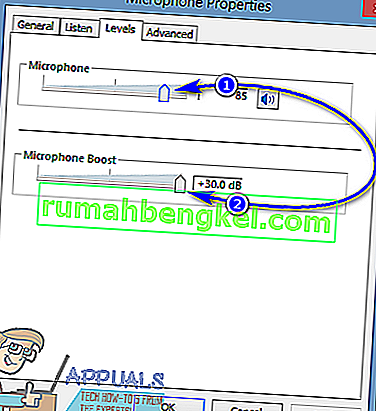
- Feito isso, clique em Aplicar e depois em OK .
- Clique em Aplicar e depois em OK na janela Som para fechá-la também.
As mudanças que você fez no volume do seu microfone serão aplicadas e salvas assim que você clicar em Aplicar , então você pode testar o volume do seu microfone assim que terminar de aumentá-lo.